Конвертация CAESAR <=> AMRcloud
Руководство «Конвертация CAESAR <=> AMRcloud» рассказывает о следующем:
- как имеющиеся у вас данные, готовые для репортирования в рамках исследования CAESAR, подготовить для загрузки в онлайн-платформу AMRcloud.
- как имеющиеся у вас данные, загруженные в AMRcloud, подготовить для репортирования в рамках исследования CAESAR.
Из CAESAR в AMRcloud
Подготовка
Таблица в формате CAESAR представляет собой CSV файл (разделитель - точка с запятой), в котором информация по одному изоляту содержится в в нескольких строках.
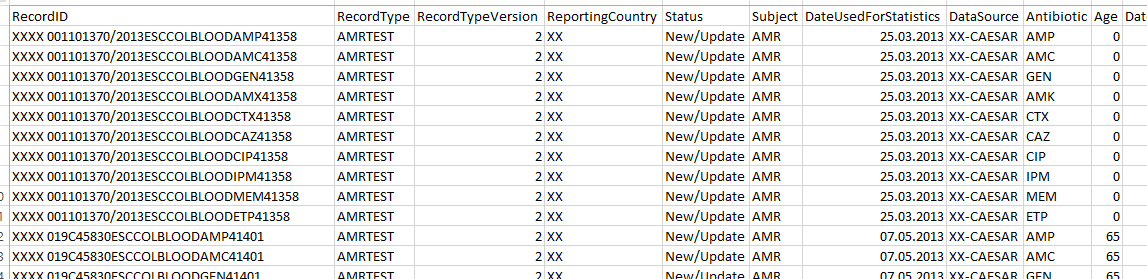
Для формата AMRcloud необходимо преобразовать таблицу таким образом, чтобы в одной строке содержалась информация по одному изоляту.
Для конвертации файла, перейдите по ссылке https://public.amrcloud.net/caesar.
Загрузка файла
Для загрузки файла нажмите на кнопку Choose file и выберите ваш файл CAESAR.
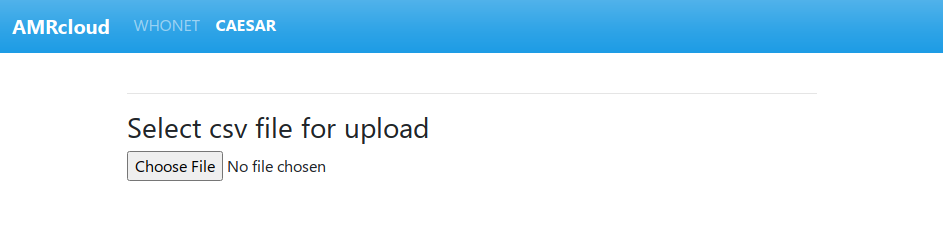
Загрузка файла начнется автоматически. По окончании загрузки система проверит содержимое файла, попытается его прочитать и выведет предпросмотр на экран. В случае успешной загрузки вы увидите следующее.
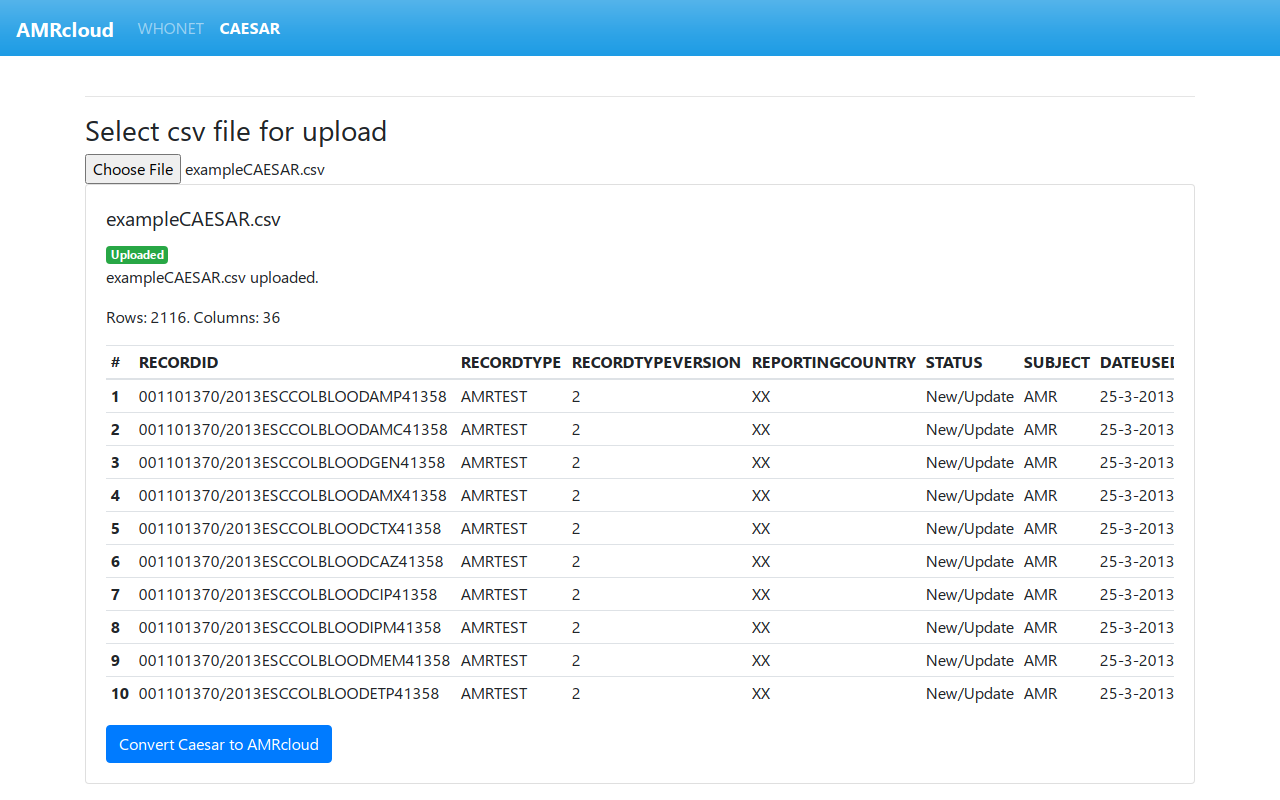
Если вы видите таблицу и кнопку Convert Caesar to AMRcloud, значит файл распознался системой.
Если же кнопки нет и таблица представляет собой список строк, значит файл не соответствует заданному формату. Попробуйте пересохранить его в формате CSV, разделитель точка с запятой, кодировка UTF-8. Еще одной причиной ошибки может быть отсутствие обязательных столбцов в файле формата CAESAR — если хотя бы один столбец отсутствует, файл считается некорректным.
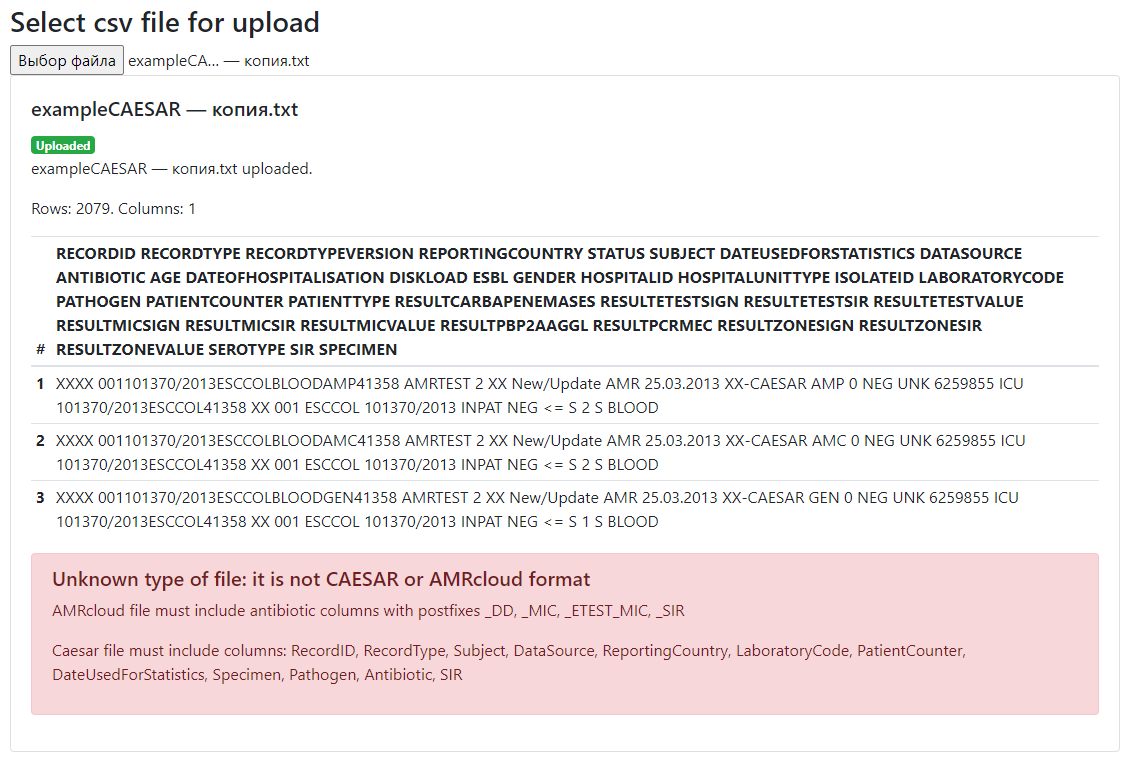
Конвертация
Процесс конвертации файла заключается в “разворачивании” таблицы и замене кодов CAESAR на обозначения, понятные AMRcloud. Такие замены производятся для:
- Антибиотиков (столбец Antibiotic);
- Организмов (столбец Pathogen);
Замены производятся согласно официальному протоколу исследования CAESAR. Остальные столбцы остаются без изменений.
После успешной загрузки файла, нажмите кнопку Convert Caesar to AMRcloud. По окончании процесса конвертации на странице появится отчет о проделанных манипуляциях. Отчет содержит перечень кодов антибиотиков и организмов, которые были перекодированы, а также сообщения-предупреждения на которые стоит обратить внимание.
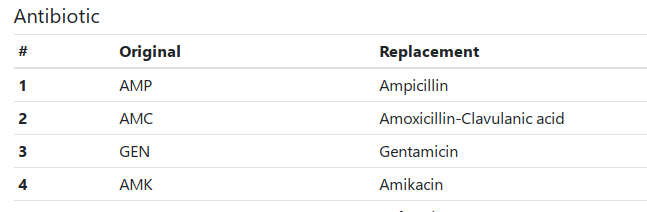
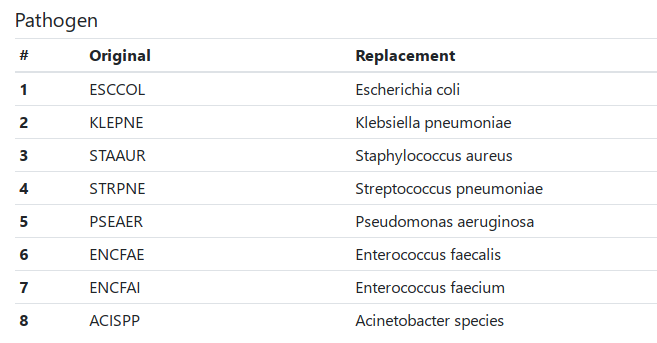
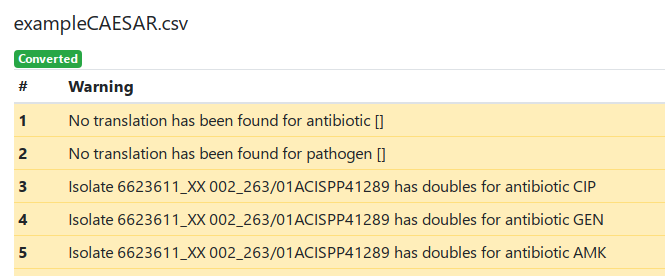
Существует три типа предупреждений:
- Предупреждение No translation has been found for antibiotic [] выводится в том случае, когда конвертеру не удалось сопоставить код антибиотика со словарем. Если код не сопоставлен, используется оригинальное написание. В данном примере код антибиотика пропущен, так как в конце файла присутствует пустая строка.
- Предупреждение No translation has been found for pathogen [] выводится в том случае, когда конвертеру не удалось сопоставить код организма со словарем. Если код не сопоставлен, используется оригинальное написание. В данном примере код антибиотика пропущен, так как в конце файла присутствует пустая строка.
- Предупреждение Isolate has doubles for antibiotic выводится в случае, когда для одного изолята присутствует больше одной строки со значением антибиотика одного кода. В качестве идентификатора изолята используется объединение полей HospitalID_LaboratoryCode_IsolateID_PatientID.
Скачивание файла
Для получения сконвертированного файла, готового к загрузке в AMRcloud, нажмите кнопку Download.
Данный файл может быть использован Вами для создания проектов и наборов данных в AMRcloud. Руководство по загрузке файлов в AMRcloud доступно по ссылке.
Из AMRcloud в CAESAR
Подготовка
Чтобы получить файл из AMRcloud нужно:
- Выбрать набор данных, который вы хотите выгрузить и нажать кнопку Редактировать набор данных;
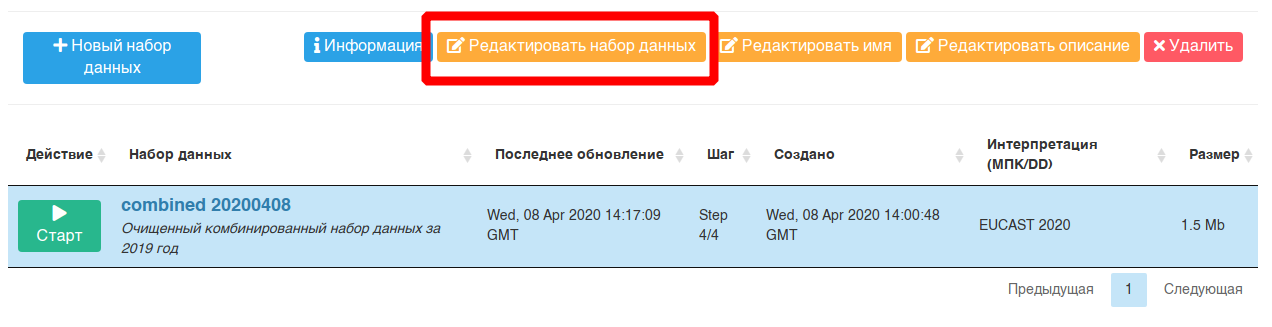
- Перейти на вкладку Скачать, установить кодировку UTF-8 и скачать нужные вам данные.
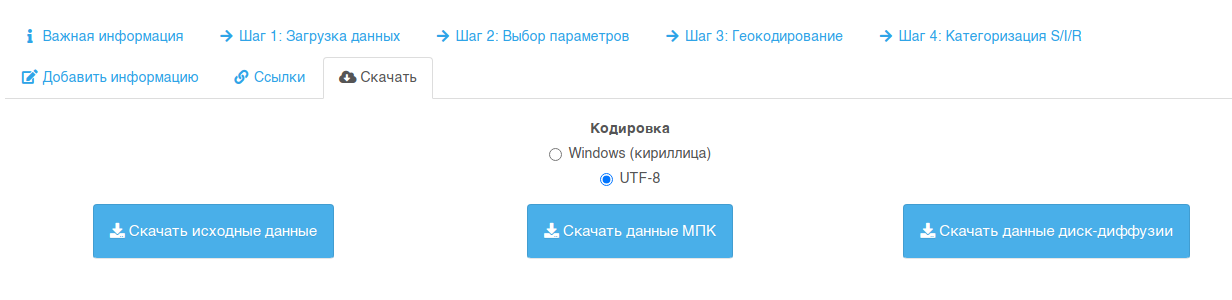
Для получения таблицы в формате CAESAR необходимо “свернуть” таблицу AMRcloud таким образом, чтобы в одной строке содержалась информация по одному антибиотику. Пример такой таблицы приводится ниже.
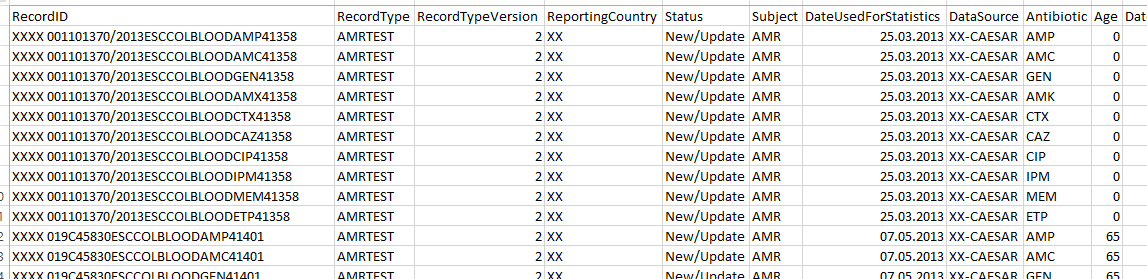
Для конвертации файла, перейдите по ссылке https://public.amrcloud.net/caesar.
Загрузка файла
Для загрузки файла нажмите на кнопку Choose file и выберите ваш файл AMRcloud.
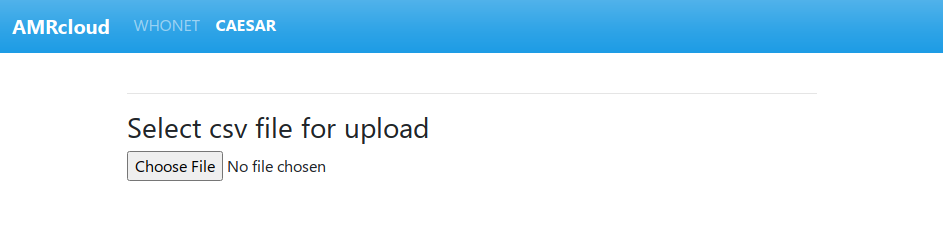
Загрузка файла начнется автоматически. По окончании загрузки система проверит содержимое файла, попытается его прочитать и выведет предпросмотр на экран. В случае успешной загрузки вы увидите следующее.
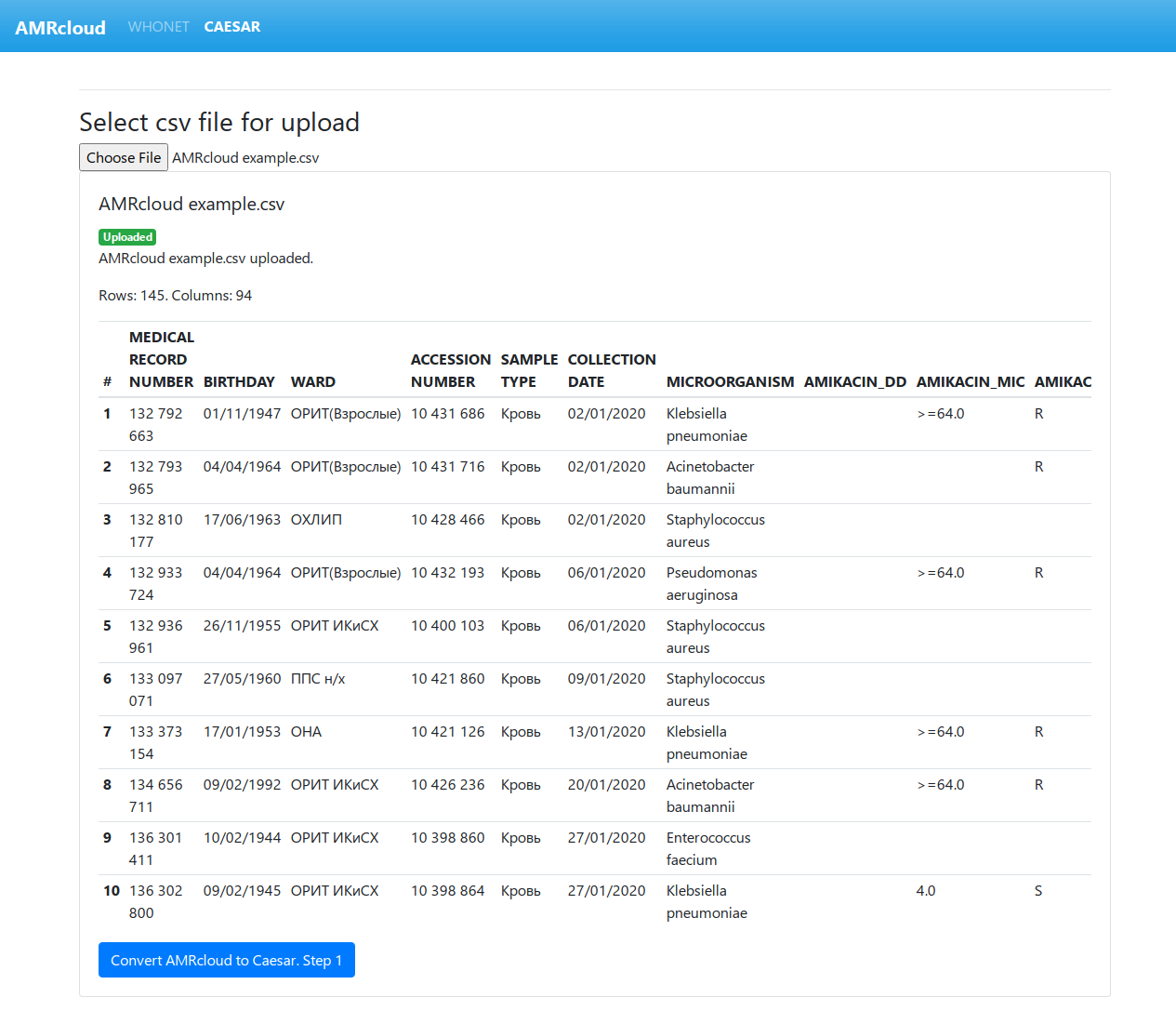
Если вы видите таблицу и кнопку Convert AMRcloud to Caesar. Step 1, значит файл распознался системой.
Если же кнопки нет и таблица представляет собой список строк, значит файл не соответствует заданному формату. Попробуйте пересохранить его в формате CSV, разделитель точка с запятой, кодировка UTF-8. Еще одной причиной ошибки может быть отсутствие обязательных столбцов в файле формата AMRcloud — столбцов с антибиотиками с суффиксами _dd, _mic, _etest_mic, _sir. Если нет ни одного такого столбца — файл считается некорректным.
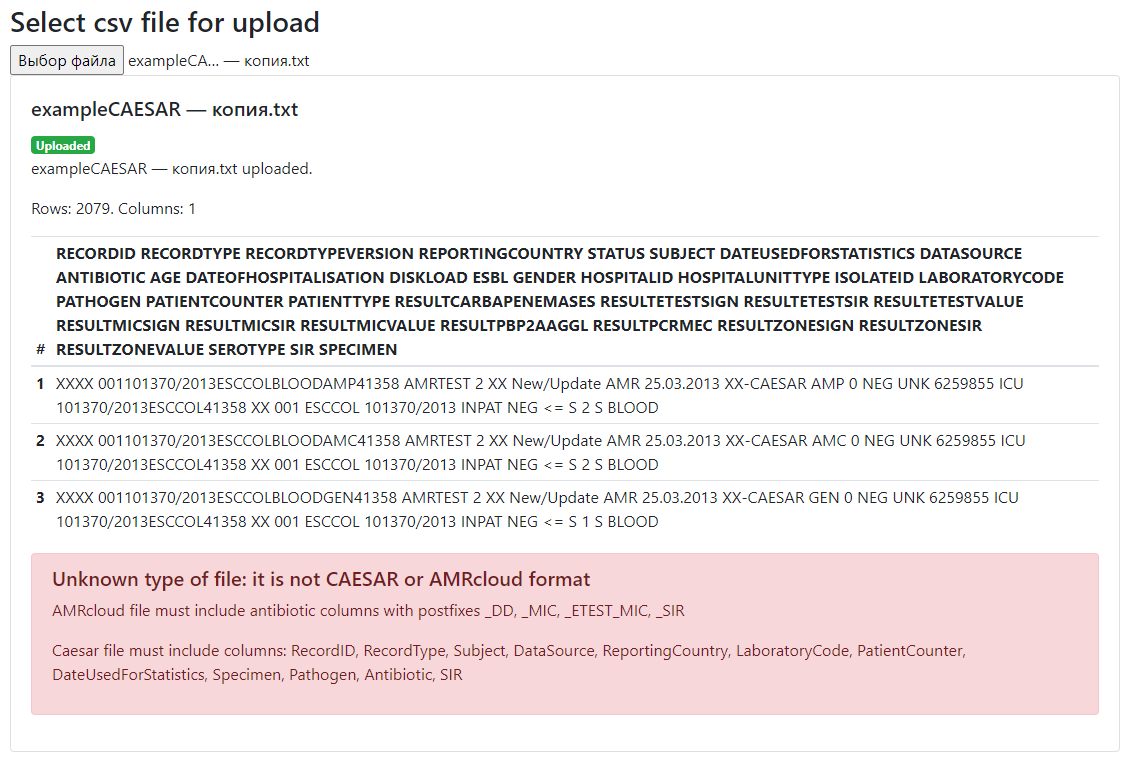
Конвертация файла. Часть 1
Чтобы приступить к конвертации нажмите кнопку Convert AMRcloud to Caesar. Step 1.
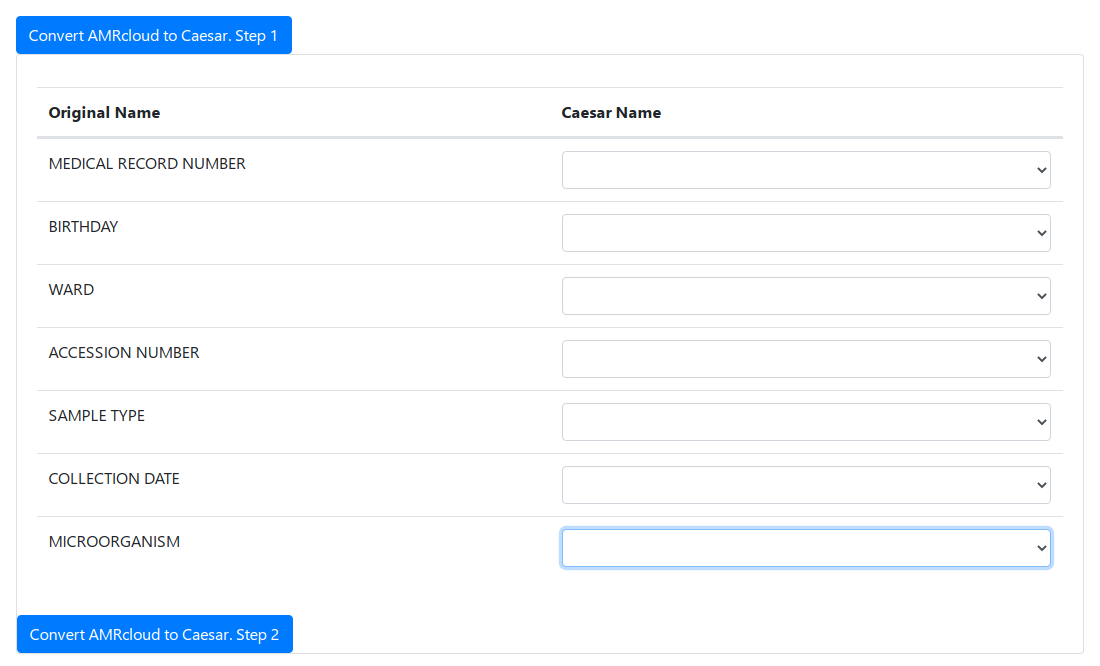
На первом этапе необходимо сопоставить поля оригинального файла AMRcloud с полями файла в формате CAESAR. Полное описание полей можно найти в официальном протоколе исследования CAESAR.
Для нас наиболее важно указать какой столбец собержит имена организмов. В нашем случае, это MICROORGANISM. Остальные поля сопоставляем по своему усмотрению. Если поле сопоставлять не требуется, можно оставить выпадающий список пустым.
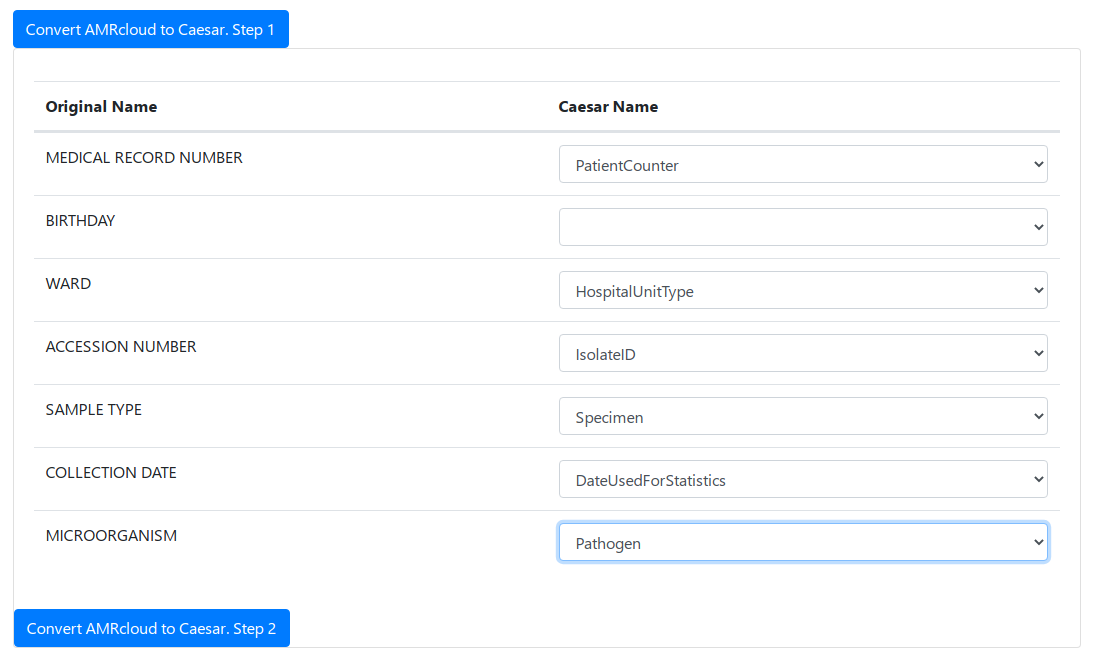
После того, как поля сопоставлены, можно переходить непосредственно к конвертации файла.
Конвертация файла. Часть 2
Для преобразования файла нажмите кнопку Convert AMRcloud to Caesar. Step 2. По окончании процесса конвертации на странице появится отчет о проделанных манипуляциях. Отчет содержит перечень кодов антибиотиков, организмов и материалов, которые были перекодированы, а также сообщения-предупреждения на которые стоит обратить внимание.
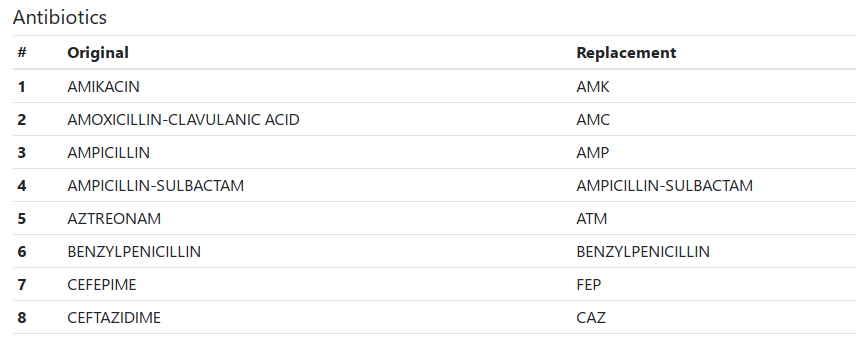
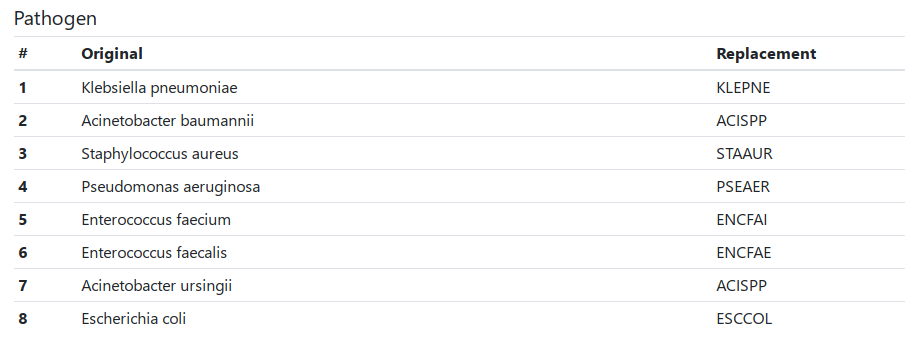


Существует три типа предупреждений:
- Предупреждение No Antibiotic code found for [] выводится в том случае, когда конвертеру не удалось сопоставить код антибиотика со словарем. Если код не сопоставлен, используется оригинальное написание.
- Предупреждение No Specimen code found for [] выводится в том случае, когда конвертеру не удалось сопоставить код материала со словарем. Если код не сопоставлен, используется оригинальное написание.
- Предупреждение No Pathogen code found for [] выводится в том случае, когда конвертеру не удалось сопоставить код организма со словарем. Если код не сопоставлен, используется оригинальное написание.
Скачивание файла
Для получения сконвертированного файла нажмите кнопку Download.